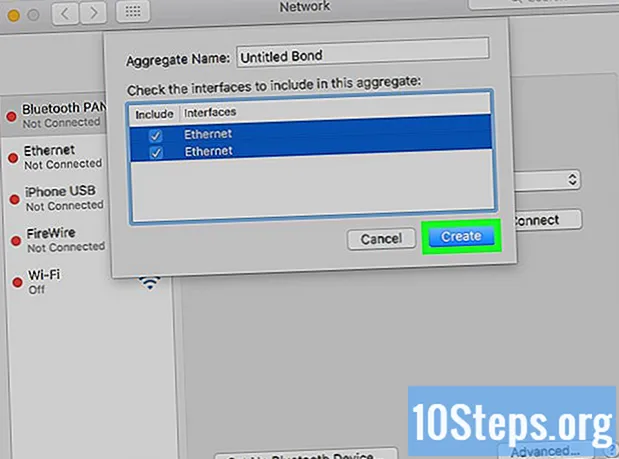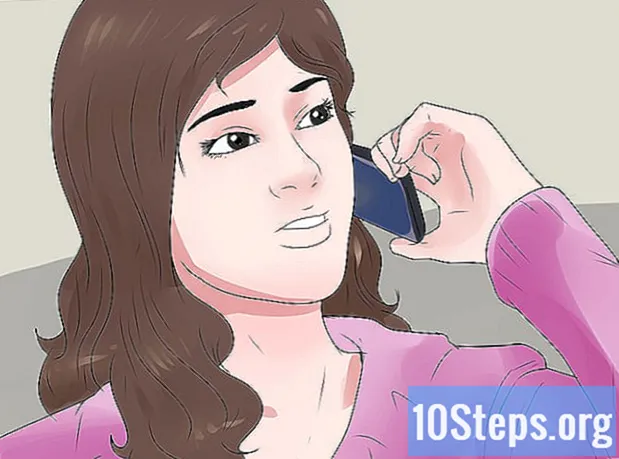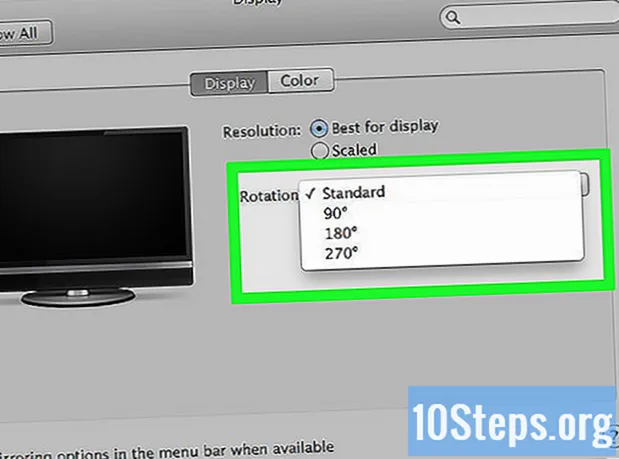
Sisu
Arvuti ekraani pööramine võimaldab pilti vaadata portreerežiimis või pöörata tagurpidi. See võib olla suurepärane dokumentide ja elektrooniliste raamatute lugemiseks või monitoride paigaldamiseks raskesti ligipääsetavatesse kohtadesse. Ekraani pööramine Windowsis või Macis on tavaliselt üsna lihtne, kuid mõnikord teevad arvutitootjad protsessi natuke keeruliseks.
Sammud
1. meetod 2-st: Windows
Paremklõpsake töölaual ja valige "Ekraani eraldusvõime" või "Graafika atribuudid". Täpne valik sõltub Windowsi versioonist. Need kõik viivad samasse üldaknasse.
- Kui kasutate Windows XP, siis see ei toimi. Jätkake selle jaotise 5. sammuga.

Leidke menüü "Orientatsioon". See peab asuma akna allosas. Vaikimisi on enamiku arvutite jaoks seatud "Landscape". Enamik graafikakaarte võimaldab teil menüüd kasutades ekraani pöörata.- Kui te seda ei leia, võib teie draiverites olla midagi valesti või teie arvuti tootja võib selle valiku keelata. Kui soovite ekraani pööramiseks rohkem võimalusi, vaadake 4. sammu.

Valige suund, mida soovite kasutada. Valida saab nelja valiku vahel:- Maastik. See on standardsete kuvarite vaikevalik.
- Portree. Valik pöörab ekraani 90 ° paremale, nii et monitori parem serv jääb ekraani alaossa.
- Maastik (tagurpidi). Võimalus, mis pöörab ekraani tagurpidi, nii et monitori ülemine serv jääb allapoole.
- Portree (tagurpidi). See suvand pöörab ekraani 90 ° vastassuunas, nii et vasak serv jääb ekraani alaossa.

Proovige kiirklahve. Mõni videokaart toetab ekraani suuna muutmiseks kiirklahve. Nende abil saate kiiresti juhtimisrežiimide vahel vahetada. Kui töötate Inteli integreeritud graafikakaardiga, on nende toimimise tõenäosus suurem. Paljudel NVIDIA või AMD kasutajatel need otseteed ei tööta.- Ctrl+Alt+↓: pöörab ekraani tagurpidi.
- Ctrl+Alt+→: pöörab ekraani 90 ° paremale.
- Ctrl+Alt+←: pöörake ekraani 90 ° vasakule.
- Ctrl+Alt+↑: taastab ekraani standardse maastikuasendi.
Kontrollige videokaardi juhtpaneeli. Nvidia, AMD ja Inteli videokaardid installivad tavaliselt juhtpaneeli, mis võimaldab teil adapteris konkreetseid kohandusi teha. Tavaliselt pääsete sellele juhtpaneelile juurde menüüst, mis kuvatakse siis, kui paremklõpsate töölaual, kuid peate selle leidma Windowsi menüüs Start või Juhtpaneel.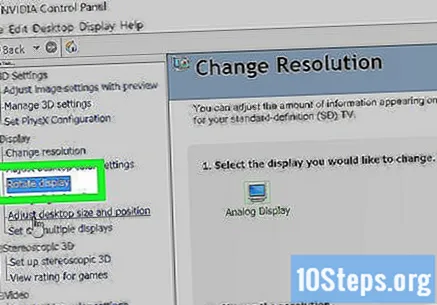
- Otsige valikut „Pööra” või „Orientatsioon”. Otsige Nvidia juhtpaneelilt vasakpoolses menüüs valikut "Ekraani pööramine". AMD Catalystr juhtpaneelilt leiate menüü "Rotation" jaotisest "Desktop" jaotisest "Properties". Inteli videokaartide jaoks leiate menüüst "Video seaded" suvandi "Pööra".
- Loo pööramise otseteed (AMD). AMD- või ATI-kaardi kasutamisel lubab Catalyst ekraani pööramiseks luua klaviatuuri otseteed.
- Juurdepääsuks "Katalüsaatori juhtimiskeskusesse" paremklõpsake töölaual ja valige see suvand.
- Klõpsake "Eelistused" ja "Otseteed".
- Klõpsake ilmuvas menüüs valikut „Display Manager” või „Display Setup” ja valige klahvikombinatsioonid, mida soovite ekraani pööramiseks kasutada. 4. etapis esitatud kombinatsioone ei kasutata tavaliselt muude funktsioonide jaoks ja need on head võimalused.
- Otseteede käivitamiseks kinnitage igas kastis.
Kui teil pole pööramisvalikut, värskendage draivereid. Kui pööramisvalikut pole ja otseteeklahvid ei tööta, võib nende funktsioonide aktiveerimiseks olla vajalik videokaardi draiverite värskendamine. Windows Update'i kasutamise asemel laadige alla uusimad draiverid otse tootjalt.
- Tootjatel AMD ja Nvidia on riistvara tuvastamise tööriistad, mis tuvastavad teie kasutatava videokaardi automaatselt ja pakuvad uusimaid draivereid. Neid tööriistu saate käivitada otse tootja draiveri allalaadimislehtedel või otsida oma videokaardi konkreetset mudelit, kui seda teate.
- Videokaardi mudeli otsimiseks vajutage klahve ⊞ Võida+R ja tüüp dxdiag. Videokaardi tootja ja mudeli kuvamiseks klõpsake vahekaarti "Vaade".
Mõistke, et arvutitootjad saavad ekraani pööramise keelata. Seda võimalust Windows tegelikult ei paku; riistvara tootja peab selle lubama. Enamikul arvutitel on see valik lubatud, kuid teie arvuti ei pruugi seda toetada. Tavaliselt ei leia sellist funktsiooni märkmikust.
2. meetod 2-st: Mac
Klõpsake Apple'i menüül ja valige "System Preferences". Saate pöörata ainult väliseid kuvareid ja need peavad toetama pöörlemist (mitte kõik seda ei tee). Kui kasutate OS X vanemaid versioone, võite proovida sundida sisseehitatud ekraani pöörlema, kuid uuemates versioonides see ei toimi.
Klõpsake valikut "Kuvab". See näitab kõiki teie ühendatud kuvareid.
Valige väline monitor. Valige saadaolevatelt ekraanidelt väline monitor.
- Sisemise kuva, näiteks MacBooki või iMaci, pööramiseks vaadake 6. toimingut.
Valige menüü "Pööra" vahekaardil "Vaade" soovitud valik. Võite valida 90 °, 180 ° või 270 °. Need valikud näitavad, mitu kraadi ekraan pöörab paremale.
Kontrollige, kas peegeldamine pole lubatud. Kui kõik teie monitorid pöörlevad, kui aktiveerite ühel neist pöörlemise, võib peegeldamine olla aktiveeritud. See põhjustab kõigi nende kuvamise samal viisil. Klõpsake vahekaarti "Seaded" ja tühjendage ruut "Peegelmonitorid".
Proovige sisseehitatud monitori pöörata (OS 10.9 ja vanemad). Kui kasutate Mavericksi või vanemat versiooni, võite proovida sundida sisseehitatud monitori pöörlema, avades menüü "Kuvad" eriversiooni. Enne jätkamist veenduge, et aken "Süsteemieelistused" on suletud. Ei proovige seda operatsioonisüsteemis OS X 10.10 (Yosemite) või uuemas versioonis, kuna see võib põhjustada tõsise tõrke.
- Klõpsake menüüd "Apple" ja valige "System Preferences".
- Hoidke klahve all ⌘ Cmd+⌥ Vali ja klõpsake valikut "Kuvab".
- Sisseehitatud monitoril peaks olema saadaval pööramismenüü.